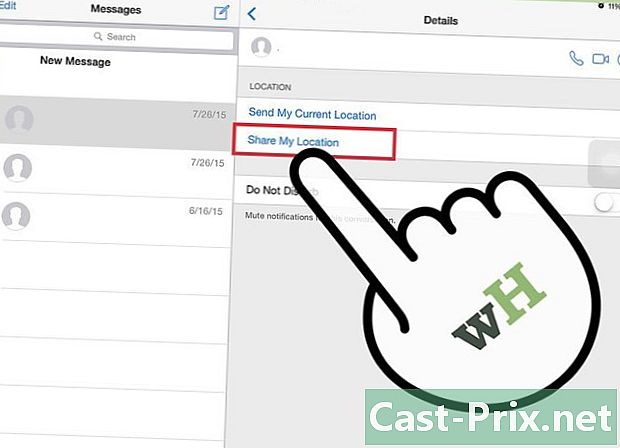Како обрисати колачиће и очистити кеш прегледача
Аутор:
Randy Alexander
Датум Стварања:
25 Април 2021
Ажурирати Датум:
1 Јули 2024

Садржај
- фазе
- 1. метод Коришћење Гоогле Цхроме-а
- 2. метод Коришћење Мозилла Фирефок-а
- 3. метод Коришћење Сафарија
- Метод 4 Коришћење иОС-а
- 5. метод Коришћење Андроид-а
Кеш и колачићи олакшавају навигацију, јер они одређују које лозинке треба упамтити и које веб локације се приказују у адресној траци. Међутим, они могу да узрокују озбиљне безбедносне проблеме (и мало успорите прегледач) ако их задржите. Срећом, сви главни интернет претраживачи, чак и они на иОС-у и Андроиду, нуде могућност брисања кеша и колачића.
фазе
1. метод Коришћење Гоогле Цхроме-а
-

Отворите Гоогле Цхроме. Ако сте редовни корисник Цхроме-а, вероватно сте већ приметили да успорава са временом. Срећом, уклањање колачића и кешира ће решити овај проблем. -

Кликните на 3 вертикалне тачке у горњем десном углу. Ово дугме отвара падајући мени.- На мобилној апликацији, то је дугме Плус.
-

Померите курсор преко секције Више алата. Видећете још један скочни мени са додатним опцијама за брисање навигационих података.- На мобилној верзији Цхроме-а притисните историјски.
-

Кликните на Очистите податке прегледавања. Бићете преусмерени на страницу историје где можете обрисати податке прегледавања.- Можете и да држите тастер цтрл (или ред на Мац рачунару) + ⇧ Схифт и притисните Уклонити.
-

Проверите ставке које желите да избришете. Ако не знате које ставке да уклоните, само проверите Слике и кеширане датотеке и Колачићи и други подаци о сајтовима и додацима. -

Кликните на падајући мени. Поред дугмета Јасни елементиМожете да одаберете старост ставки које желите да обришете. -

Изаберите временски интервал. Имаћете избор између различитих опција:- мање од једног сата
- у последња 24 сата
- од прошле недеље
- последње 4 недеље
- све
- одабрати све ако желите да избришете све своје навигационе податке
-

Кликните на Очистите податке прегледавања. Навигацијски подаци снимљени током изабраног временског интервала бришу се из историје прегледача!
2. метод Коришћење Мозилла Фирефок-а
-

Отворите Мозилла Фирефок. Редовна употреба Фирефока подстиче нагомилавање спремљених страница, слика и колачића. Уклањање ових ставки ресетираће меморију прегледача и побољшаће његове перформансе. -

Притисните дугме са менијем. Дугме менија налази се у горњем десном углу прегледача и изгледа као 3 хоризонталне линије. Кликните на њу да отворите падајући мени. -

Изаберите опцију напредан. Ова опција је у менију са леве стране прегледача. -

Кликните на картицу мрежа. Ова картица налази се на средини алатне траке, под насловом напредан . -

одабрати Празно сада. Ова опција се налази на десној страни екрана и омогућава пражњење кеша! -

Вратите се на мени Фирефок. Ово су 3 хоризонталне линије у горњем десном углу прегледача. -

Кликните на историјски. Затим изаберите Очисти недавну историју да бисте избрисали све колачиће које је сачувао Фирефок. -

Изаберите временски интервал. Ова опција се налази поред Интервал за брисање на страници Очисти недавну историју. изабрати све за боље резултате. -

Означите поље колачи. Ова опција вам омогућава да избришете све колачиће из прегледача, али такође можете да проверите и друге доступне опције.- Историја прегледа и преузимања.
- Историја образаца и претрага.
- Активне везе (Означите ово поље ако користите заједнички рачунар).
- Преференцес Сите.
- Као предострожност можете да проверите поклопацјер је могуће да почетно сузбијање није довољно.
-

Кликните на Избриши сада. Сви колачићи и кеш садржаји сачувани у вашем прегледачу биће избрисани!
3. метод Коришћење Сафарија
-

Отвори Сафари. Сафари нема праћење на Виндовс платформама, али се редовно ажурира на Мац-у да би оптимизирао његове перформансе. Брисање колачића и кеширања ће то учинити бржим. -

Изаберите мени сафари. Мени сафари се налази у горњем левом делу екрана и отвара падајући мени. -

Кликните на Подешавања. Ова опција отвара прозор у којем можете изменити своја подешавања приватности. -

Изаберите лонглет поверљивост. Ова картица налази се на врху прозора Подешавања и омогућава вам да обришете предмеморију и колачиће које је сачувао прегледач. -

Кликните на Избришите све податке са веб локација. Сафари ће тражити да потврдите брисање ових података. -

одабрати Уклонити. Колачићи и кеширане веб локације ће бити избрисани. Ако први пут обришете ове елементе, приметићете побољшање перформанси прегледача!- Морате да затворите и поново покренете Сафари да бисте узели у обзир промене које сте увели.
Метод 4 Коришћење иОС-а
-

Отвори Сафари. Ова метода неће радити ако користите други прегледач на иОС уређају. -

Притисните икону у облику књиге. Ова икона се налази на дну странице и отвара последњи део менија боокмаркс које сте отворили. -

одабрати боокмаркс у горњем левом делу екрана. Прескочите овај корак ако сте већ на страници боокмаркс. -

Притисните картицу историјски. Бићете преусмерени на историјску страницу за навигацију. -

одабрати Уклонити. Тада ће се од вас тражити да одаберете временски интервал:- последњи сат
- данас
- јуче и данас
- сву историју (за најбоље резултате одаберите ову опцију)
-

Куцните на одабрани временски интервал. Колачићи и веб локације са вашег иОС уређаја биће избрисане!- Затворите и поново покрените Сафари за најбоље резултате.
5. метод Коришћење Андроид-а
-

Отворите подразумевани прегледач на Андроид-у. Ова метода можда неће радити ако користите прегледач који није подразумевани уграђени претраживач. -

Притисните дугме са менијем. Отвориће се мени у вашем прегледачу. -

одабрати podešavanja. Ова опција би требала бити на дну недавно отвореног менија. -

Притисните Обриши све. Ова опција је на дну менија podešavanja под насловом поверљивост. Додирните да бисте очистили предмеморију и колачиће сачуване на вашем уређају.- Ако желите да обришете само кеш меморију (без додиривања колачића), притисните Избришите кеш меморију.
-

одабрати у реду. Кеш и колачићи вашег прегледача биће избрисани!- За најбоље резултате затворите и поново покрените прегледач након што уклоните ове ставке.